'>

Mahu tetapkan semula kilang komputer riba Toshiba anda dan tidak tahu bagaimana? Anda telah sampai ke tempat yang betul kerana siaran ini akan menunjukkan kepada anda bagaimana kilang menetapkan semula komputer riba Toshiba .
Cuba kaedah ini:
- Kilang semula komputer riba Toshiba di Windows 10
- Kilang semula komputer riba Toshiba di Windows 8.1
- Kilang semula komputer riba Toshiba di Windows 7
- Tetapkan semula kilang pada komputer riba Toshiba apabila anda tidak dapat boot Windows secara normal
- Petua Bonus
1. Kilang menetapkan semula komputer riba Toshiba di Windows 10
Windows 10 telah memperkenalkan ciri reset yang membolehkan anda menetapkan semula komputer riba ke tetapan kilang. Untuk melakukannya, ikuti langkah di bawah:
- Pada papan kekunci anda, tekan Kekunci logo Windows dan Saya pada masa yang sama untuk memanggil Tetapan aplikasi.
- Klik Kemas kini & Keselamatan .

- Klik Pemulihan di sebelah kiri, kemudian klik Mulakan bawah Tetapkan semula PC ini .

- Anda akan diberikan dua pilihan:

- Simpan fail saya : Keluarkan aplikasi dan tetapan, tetapi simpan fail peribadi anda.
- Sekiranya anda memilih pilihan ini, anda akan melihatnya Menyiapkan barang skrin.

- Klik Seterusnya bersambung.

- Kemudian klik Tetapkan semula apabila anda sudah bersedia untuk menetapkan semula.

- Sekiranya anda memilih pilihan ini, anda akan melihatnya Menyiapkan barang skrin.
- Buang semuanya : Keluarkan semua fail, aplikasi, dan tetapan peribadi anda.
- Sekiranya anda memilih pilihan ini, anda akan melihatnya Menyiapkan barang skrin.

- Pilih untuk keluarkan hanya pemacu di mana Windows dipasang atau Semua pemacu .

- Pilih kaedah yang anda sukai.
- Sekiranya anda memilih pilihan ini, anda akan melihatnya Menyiapkan barang skrin.
- Simpan fail saya : Keluarkan aplikasi dan tetapan, tetapi simpan fail peribadi anda.
- Ikuti arahan di skrin untuk menyelesaikan tetapan semula.
2. Kilang menetapkan semula komputer riba Toshiba di Windows 8.1
Sekiranya anda menggunakan Windows 8.1, anda boleh mengikuti langkah di bawah untuk menetapkan semula komputer riba Toshiba anda:
- Buka Tetapan aplikasi dalam komputer riba anda.
- Klik Kemas kini dan pemulihan disebelah kiri.

- Klik Pemulihan disebelah kiri.

- Anda akan melihat dua pilihan untuk menetapkan semula komputer riba komputer anda:

- Muat semula PC anda tanpa menjejaskan fail anda : Segarkan komputer anda tanpa kehilangan foto, muzik, video dan fail peribadi anda yang lain.
- Sekiranya anda memilih pilihan ini, klik Mulakan .

- Tunggu sebentar sehingga siap.
- Sekiranya anda memilih pilihan ini, klik Mulakan .
- Keluarkan semua dan pasang semula Windows : Tetapkan semula komputer anda ke tetapan kilang.
- Sekiranya anda memilih pilihan ini, klik Mulakan .

- Tunggu komputer riba anda bersiap sedia.

- Sekiranya anda memilih pilihan ini, klik Mulakan .
- Muat semula PC anda tanpa menjejaskan fail anda : Segarkan komputer anda tanpa kehilangan foto, muzik, video dan fail peribadi anda yang lain.
- Ikuti arahan di skrin untuk menyelesaikan tetapan semula.
3. Kilang menetapkan semula komputer riba Toshiba di Windows 7
Sekiranya anda menggunakan Windows 7, Windows Vista, atau Windows XP, ikuti langkah-langkah di bawah:
- Matikan komputer riba Toshiba anda.
- Keluarkan mana-mana peranti luaran seperti tetikus, papan kekunci dan pemacu USB. Kemudian periksa dan pastikan penyesuai AC anda terpasang.
- Tekan butang kuasa untuk memulakan komputer riba anda.
- Tekan dan tahan Kekunci 0 (sifar) pada papan kekunci anda semasa menghidupkan komputer riba, sehingga anda melihatnya amaran pemulihan skrin.
- Pilih sistem operasi jika diminta.
- Klik Ya untuk mengesahkan.
- Pilih pilihan yang disukai untuk proses pemulihan anda, seperti Pemulihan Perisian Kilang .
- Ikuti arahan di skrin untuk menyelesaikan prosesnya.
Seluruh proses boleh memakan masa hingga 2 jam untuk diselesaikan.
Setelah menetapkan semula komputer riba anda, disarankan untuk kemas kini pemacu peranti anda ke versi terkini untuk memberikan anda pengalaman terbaik.4. Kilang semula komputer riba Toshiba apabila anda tidak dapat boot Windows secara normal
Sekiranya komputer riba Toshiba anda tidak dapat dimulakan seperti biasa, dan anda tidak dapat masuk ke Windows, jangan risau. Anda masih boleh melakukan tetapan semula kilang. Inilah yang perlu anda lakukan:
Langkah 1: Boot komputer riba anda ke skrin Advanced Boot Menu
Apabila komputer riba Toshiba anda tidak dapat boot secara normal, anda boleh menetapkan semula komputer riba dengan memasukkan skrin Menu Boot Lanjutan.
Sekiranya anda menggunakan Windows 10:
- Pastikan komputer riba anda dalam keadaan mati.
- Tekan butang kuasa untuk menghidupkan PC anda, kemudian tahan butang kuasa mati sehingga PC dimatikan secara automatik (kira-kira 5 saat). Ulangi ini lebih daripada 2 kali sehingga anda melihatnya Menyiapkan Pembaikan Automatik (lihat tangkapan skrin di bawah).

- Apabila Pembaikan permulaan skrin muncul, klik Pilihan Lanjutan .

Sekiranya anda menggunakan Windows 8:
- Pastikan komputer riba anda dalam keadaan mati.
- Tekan butang kuasa untuk memulakan komputer riba anda, kemudian tekan Kunci F12 pada papan kekunci anda sehingga anda melihatnya Menu Boot skrin.
- Tekan anak panah kunci untuk memilih Pemulihan HDD , kemudian tekan Masukkan .
- Klik Ya bersambung.
- Kemudian anda akan melihat Permulaan lanjutan skrin.
Sekiranya anda menggunakan Windows 7 , periksa Kilang semula komputer riba Toshiba di Windows 7 .
Langkah 2: Mulakan proses penetapan semula kilang
Sebaik sahaja anda melihat Permulaan lanjutan pilihan:
- Klik Selesaikan masalah .

- Klik Tetapkan semula PC ini .

- Klik Simpan fail saya atau Buang semuanya bergantung pada keperluan anda.

- Ikuti arahan di skrin untuk menyelesaikan proses menetapkan semula.
Petua Bonus - Kemas kini pemacu ke versi terkini
Pemacu peranti yang hilang atau ketinggalan zaman (seperti pemacu papan induk anda) boleh menyebabkan komputer riba anda mati secara rawak. Oleh itu, anda harus memastikan bahawa pemacu peranti anda terkini.
Terdapat dua cara untuk mengemas kini pemacu: secara manual dan secara automatik .
Kemas kini pemacu secara manual : anda boleh mengemas kini pemacu peranti anda secara manual dengan melayari laman web pengeluar, dan mencari pemacu yang betul terkini untuk setiap. Pastikan untuk memilih pemacu yang sesuai dengan versi Windows anda.
Kemas kini pemacu secara automatik : jika anda tidak mempunyai masa atau kesabaran, anda boleh melakukannya secara automatik dengan Pemandu Mudah .
Driver Easy secara automatik akan mengenali sistem anda dan mencari pemacu yang betul untuknya. Anda tidak perlu mengetahui dengan tepat sistem komputer yang anda jalankan, anda tidak perlu mengambil risiko memuat turun dan memasang pemacu yang salah, dan anda tidak perlu risau membuat kesilapan semasa memasang.
Anda boleh mengemas kini pemacu anda secara automatik dengan versi Mudah atau Pro Pro Driver. Tetapi dengan versi Pro, hanya memerlukan 2 klik (dan anda akan mendapat sokongan penuh dan a Jaminan wang dikembalikan selama 30 hari ).
1) Muat turun dan pasang Pemacu Mudah.
2) Jalankan Pemacu dengan Mudah dan klik Mengimbas sekarang butang. Driver Easy kemudian akan mengimbas komputer anda dan mengesan sebarang masalah.
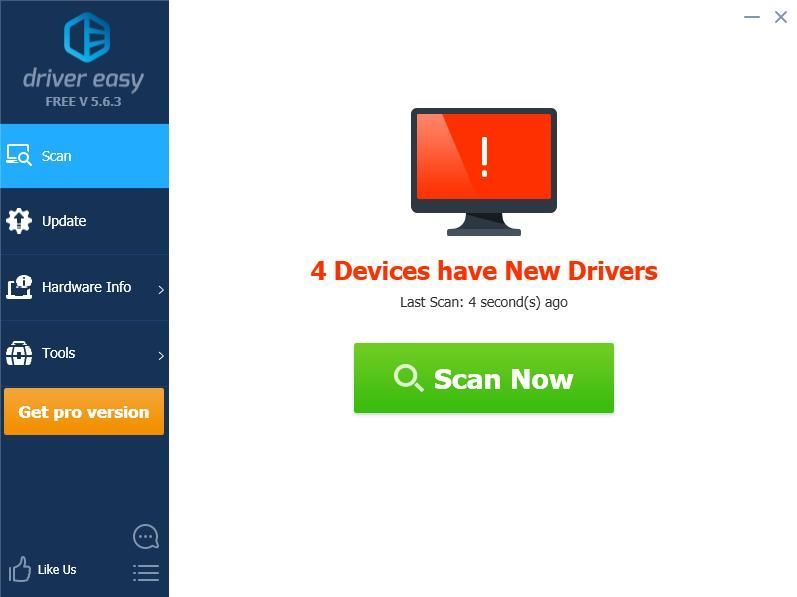
3) Klik Kemas kini butang di sebelah peranti yang ditandai untuk memuat turun versi pemacu yang betul secara automatik (anda boleh melakukannya dengan PERCUMA versi), kemudian pasang pemacu di komputer anda.
Atau klik Kemaskini semua untuk memuat turun dan memasang versi betul semua pemacu yang hilang atau ketinggalan zaman secara automatik pada sistem anda (ini memerlukan Versi Pro - anda akan diminta untuk menaik taraf apabila anda mengklik Kemaskini semua ).
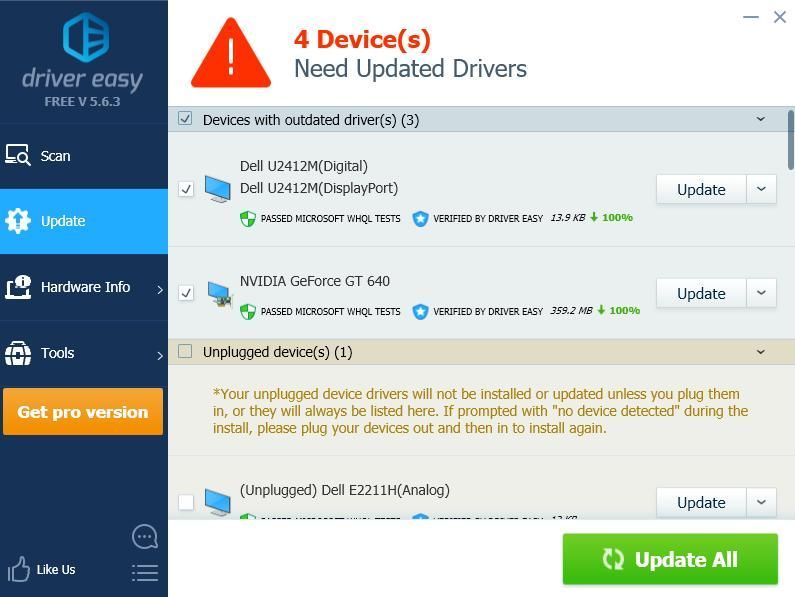 Versi Pro Pemacu Mudah dilengkapi dengan sokongan teknikal sepenuhnya.
Versi Pro Pemacu Mudah dilengkapi dengan sokongan teknikal sepenuhnya. Sekiranya anda memerlukan bantuan, sila hubungi Pasukan sokongan Driver Easy di support@drivereasy.com .
4) Setelah mengemas kini, mulakan semula komputer anda untuk berkuat kuasa.
Jadi itu sahaja. Semoga catatan ini memenuhi tujuannya untuk membantu menetapkan semula komputer riba Toshiba anda ke tetapan kilang.


















![[Diselesaikan] Tetikus Wayarles Berhenti Berfungsi secara Rawak pada Windows 11/10](https://letmeknow.ch/img/knowledge-base/74/wireless-mouse-randomly-stops-working-windows-11-10.jpg)
![[SELESAIKAN] PERKHIDMATAN KRITIKAL GAGAL BSOD pada Windows 10](https://letmeknow.ch/img/knowledge/81/critical-service-failed-bsod-windows-10.png)


![[Tetap] Sembang Suara Sea of Thieves Tidak/Mic Berfungsi pada PC](https://letmeknow.ch/img/knowledge/76/sea-thieves-voice-chat-not-mic-working-pc.jpg)

